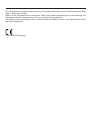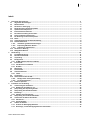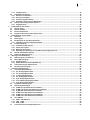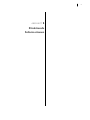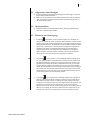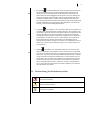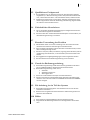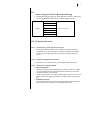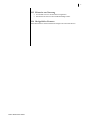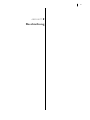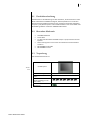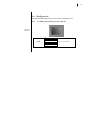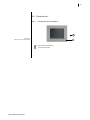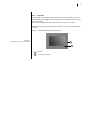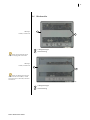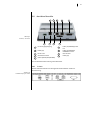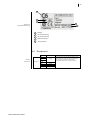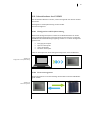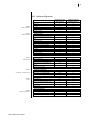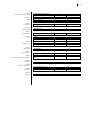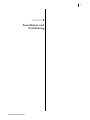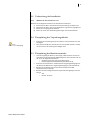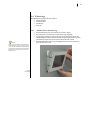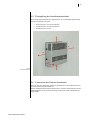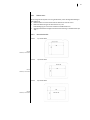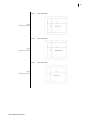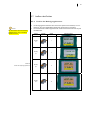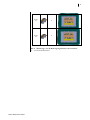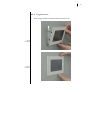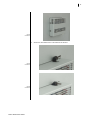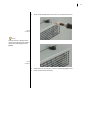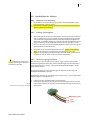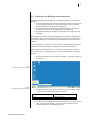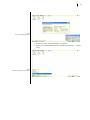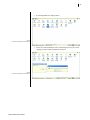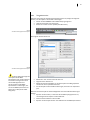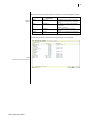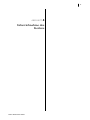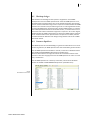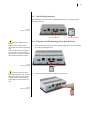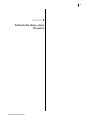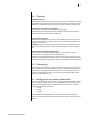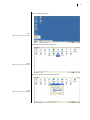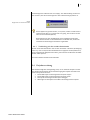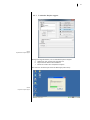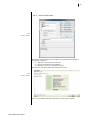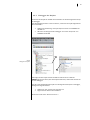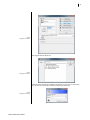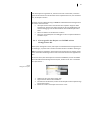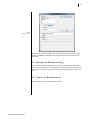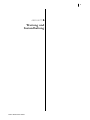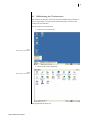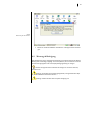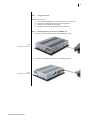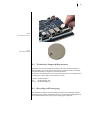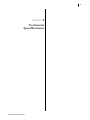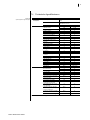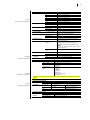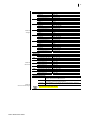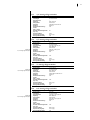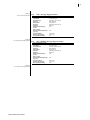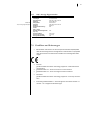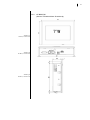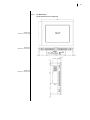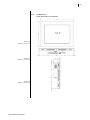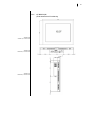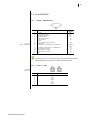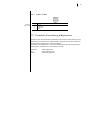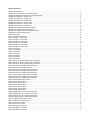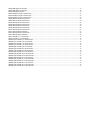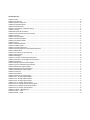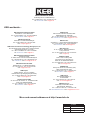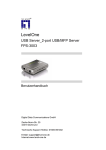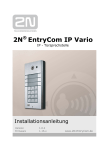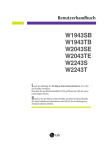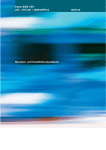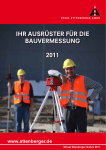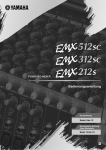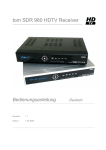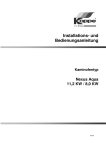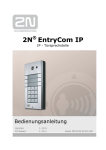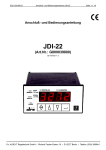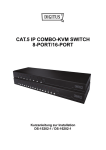Download COMBICONTROL
Transcript
COMBICONTROL D C6 Betriebsanleitung Mat.No. 00C6NDB-AD00 C6 HMI Rev. 1A Die Informationen in dieser Anleitung können sich ändern und sind in keiner Weise bindend für KEB (Karl E. Brinkmann GmbH). KEB ist nicht verantwortlich für technische Fehler oder andere Auslassungen in der Anleitung und übernimmt keinerlei Verantwortung, die sich aus Ihrer Nutzung ableiten. Alle Marken und Produktnamen die in dieser Anleitung erwähnt werden, sind Warenzeichen ihrer jeweiligen Eigentümer. Hinweise zur Entsorgung 1 Inhalt 1 Einleitende Informationen ............................................................................................................................... 4 1.1 Allgemeine Anmerkungen ......................................................................................................................... 5 1.2 Markenzeichen ......................................................................................................................................... 5 1.3 Hinweise zur Entsorgung ........................................................................................................................... 5 1.4 Beschreibung der Sicherheitssymbole ....................................................................................................... 6 1.5 Qualifiziertes Fachpersonal ....................................................................................................................... 7 1.6 Erforderliches Grundwissen ...................................................................................................................... 7 1.7 Korrekte Verwendung des Produkts .......................................................................................................... 7 1.8 Zweck der Bedienungsanleitung ................................................................................................................ 7 1.9 Die Anleitung ist ein Teil des Systems ........................................................................................................ 7 1.10 Bilder ........................................................................................................................................................ 7 1.11 Anwendungsbereich der Betriebsanleitung ............................................................................................... 8 1.12 Sicherheitshinweise .................................................................................................................................. 8 1.12.1 Installation gemäß den Anweisungen ................................................................................................ 8 1.12.2 Explosionsgefährdeter Bereich .......................................................................................................... 8 1.12.3 Arbeiten am Schaltschrank ................................................................................................................ 8 1.13 Hinweise zur Nutzung ............................................................................................................................... 9 1.14 Maßgebliche Normen ............................................................................................................................... 9 2 Beschreibung ................................................................................................................................................. 10 2.1 Produktbeschreibung .............................................................................................................................. 11 2.2 Besondere Merkmale .............................................................................................................................. 11 2.3 Verpackung ............................................................................................................................................ 11 2.4 Konfiguration .......................................................................................................................................... 12 2.4.1 C6 HMI (Voll‐Aluminium Frontblech) ................................................................................................... 12 2.5 Frontansicht ........................................................................................................................................... 13 2.5.1 Voll‐Aluminium Frontblech ................................................................................................................. 13 2.5.2 Breitbild .............................................................................................................................................. 14 2.6 Rückansicht ............................................................................................................................................ 15 2.7 Seitenansicht .......................................................................................................................................... 17 2.8 Anschlussübersicht ................................................................................................................................. 18 2.8.1 Labels ................................................................................................................................................. 18 2.9 Touchscreen ........................................................................................................................................... 19 2.10 Inbetriebnahme des C6 HMI .................................................................................................................... 20 2.10.1 Konfiguration und Projekterstellung ................................................................................................ 20 2.10.2 Prozessmanagement ....................................................................................................................... 20 2.11 Software‐Optionen ................................................................................................................................. 21 3 Installation und Verbindung ........................................................................................................................... 23 3.1 Vorbereitung der Installation .................................................................................................................. 25 3.1.1 Wählen Sie den Einbauort aus ............................................................................................................. 25 3.2 Überprüfung des Verpackungsinhalts ...................................................................................................... 25 3.3 Überprüfung des Betriebszustandes ........................................................................................................ 25 3.4 Einbaulage .............................................................................................................................................. 26 3.4.1 Schäden durch Überhitzung ................................................................................................................. 26 3.5 Überprüfung der Installationsabstände ................................................................................................... 27 3.6 Vorbereiten des Einbau‐Ausschnitts ........................................................................................................ 27 3.6.1 Schutzarten ......................................................................................................................................... 28 3.6.2 Ausschnittmaße .................................................................................................................................. 28 3.7 Aufbau des Gerätes ................................................................................................................................ 30 3.7.1 Position der Befestigungsklemmen ...................................................................................................... 30 3.7.2 Werkzeuge, um die Befestigungsklemmen festzuziehen ...................................................................... 31 Karl E. Brinkmann GmbH 2 3.7.3 Vorgehensweise .................................................................................................................................. 32 3.8 Anschließen des Gerätes ......................................................................................................................... 35 3.8.1 Hinweise zum Anschluss ...................................................................................................................... 35 3.8.2 Erdung und Ausgleich .......................................................................................................................... 35 3.8.3 Stromversorgungsanschluss ................................................................................................................ 35 3.8.4 Einschalten und Testen des HMI‐Gerätes ............................................................................................. 36 3.9 Anschluss des Konfigurationscomputers ................................................................................................. 37 3.9.1 Vorgehensweise .................................................................................................................................. 40 4 Inbetriebnahme des Gerätes .......................................................................................................................... 43 4.1 Backup design ......................................................................................................................................... 45 4.2 Interner Speicher .................................................................................................................................... 45 4.3 Slot für Speicherkarte ............................................................................................................................. 46 4.4 Eingabe und Entfernung einer Speicherkarte ........................................................................................... 46 5 Inbetriebnahme eines Projekts ....................................................................................................................... 49 5.1 Übersicht ................................................................................................................................................ 51 5.2 Übertragung ........................................................................................................................................... 51 5.3 Konfiguration der seriellen Schnittstelle .................................................................................................. 51 5.3.1 Verbindung mit der seriellen Schnittstelle ........................................................................................... 53 5.4 Projektverwaltung .................................................................................................................................. 53 5.4.1 Laufendes Projekt stoppen .................................................................................................................. 54 5.4.2 Starten des Projekts ............................................................................................................................ 55 5.4.3 Debuggen des Projekts ........................................................................................................................ 56 5.4.4 Übertragen Sie das Projekt von C6 HMI auf den Konfigurations PC ....................................................... 58 5.5 Backup und Wiederherstellung ............................................................................................................... 59 5.6 Update des Betriebssystems ................................................................................................................... 59 6 Wartung und Instandhaltung .......................................................................................................................... 61 6.1 Kalibrierung des Touchscreens ................................................................................................................ 63 6.2 Wartung & Reinigung .............................................................................................................................. 64 6.2.1 Vorgehensweise .................................................................................................................................. 65 6.2.2 Backup Batterie Austausch (CR2032 3V) .............................................................................................. 65 6.3 Technischer Support & Reparaturen ........................................................................................................ 68 6.4 Recycling und Entsorgung ....................................................................................................................... 68 7 Technische Spezifikationen ............................................................................................................................. 69 7.1 Technische Spezifikationen ..................................................................................................................... 71 7.1.1 4,3” Anzeige Eigenschaften ................................................................................................................. 74 7.1.2 5,7” Anzeige Eigenschaften ................................................................................................................. 74 7.1.3 7” Anzeige Eigenschaften .................................................................................................................... 74 7.1.4 8.4” Anzeige Eigenschaften ................................................................................................................. 74 7.1.5 10,4” Anzeige Eigenschaften ................................................................................................................ 75 7.1.6 12,1” (SVGA) Anzeige Eigenschaften .................................................................................................... 75 7.1.7 15,0” Anzeige Eigenschaften ................................................................................................................ 76 7.2 Zertifikate und Zulassungen .................................................................................................................... 76 7.3 Abmessung Zeichnungen ........................................................................................................................ 77 7.3.1 C6 HMI 5,7” (Voll‐Aluminium Frontblech) ............................................................................................ 77 7.3.2 C6 HMI 7,0” (breites Voll‐Aluminium Frontblech) ................................................................................ 78 7.3.3 C6 HMI 8,4” (Voll Aluminium Frontblech) ............................................................................................ 79 7.3.4 C6 HMI 10,4” (Voll‐Aluminium Frontblech) .......................................................................................... 80 7.3.5 C6 HMI 12,1” (Voll Aluminium Frontblech) .......................................................................................... 81 7.3.6 C6 HMI 15,0” (Voll‐Aluminium Frontblech) .......................................................................................... 82 7.4 Ports PINOUT .......................................................................................................................................... 83 7.4.1 COM1 – DB15M Serial ......................................................................................................................... 83 7.4.2 LAN1 – LAN2 ....................................................................................................................................... 83 7.4.3 USB1 / USB2 ....................................................................................................................................... 84 7.5 Technische Unterstützung & Reparaturen ............................................................................................... 84 3 Karl E. Brinkmann GmbH 4 ABSCHNITT 1 1 Einleitende Informationen 5 1.1 Allgemeine Anmerkungen a) b) Die Informationen dieser Anleitung unterliegen Veränderungen und sind in keiner Weise für KEB verbindlich. KEB ist für technische Fehler oder andere Versäumnisse in dieser Anleitung nicht verantwortlich und übernimmt keinerlei Verantwortung die sich aus der Verwendung ergeben. 1.2 Markenzeichen a) Alle Markenzeichen und Produktnamen dieser Anleitung sind Markenzei‐ chen ihrer entsprechenden Inhaber. 1.3 IT Hinweise zur Entsorgung Il simbolo sul prodotto o sulla confezione indica che il prodotto non deve essere considerato come un normale rifiuto domestico, ma deve essere portato nel punto di raccolta appropriato per il riciclaggio di apparecchiature elettriche ed elettroniche. Provvedendo a smaltire questo prodotto in modo appropriato, si contribuisce a evitare potenziali conseguenze negative per l’ambiente e la salute, che potrebbero derivare da uno smaltimento in‐ adeguato del prodotto. Per informazioni più dettagliate sul riciclaggio di questo prodotto, contattare l’ufficio comunale, il servizio locale di smalti‐ mento rifiuti o il fornitore da cui è stato acquistato il prodotto. The symbol on the product or in its packaging indicates that this prod‐ uct may not be treated as household waste. Instead it shall be handed over the applicable collection point for the recycling of electrical and electronic equipment. By ensuring this product is disposed of correctly, you will help prevent potential negative consequences for the environment and human health, which could otherwise be caused by inappropriate waste handling of this product. For more detailed information about recycling of this product, please contact your local city office, your household waste disposal service or the supplier where you purchased the product. Le symbole sur le produit ou son emballage indique que ce produit ne peut être traitè comme décher ménager. It doit être remis au point de col‐ lecte dèdié à cet effect (collect et recyclage du matèriel èlectrique et èlec‐ tronique). En procèdant à la mise à la casse règlementaire de l’appareil, nous prèservons l’environnement et notre sécurité, s’assurant ainsi que les dèchets seront traitès dans des conditions appropriées. Pour obtenir plus de dètails sur le recyclage de ce produit, veuillez prendre contact avec les ser‐ vices de votre commune ou le distributeur où vous avez effectué l’achat. EN FR Karl E. Brinkmann GmbH 6 DE Das Symbol auf dem Produkt oder seiner Verpackung weist darauf hin, dass dieses Produkt nicht als normaler Haushaltsabfall zu behandeln ist, sondern an einem Sammelpunkt für das Recycling von elektrischen und elektronischen Geräten abgegeben werden muss. Durch ihren Beitrag zum korrekten Entsorgen dieses Produkts schützen Sie die Umwelt und die Ge‐ sundheit Ihrer Mitmenschen. Umwelt und Gesundheit werden durch fal‐ sches Entsorgen gefährdet. Weitere Informationen über das Recycling dieses Produkts erhalten Sie von Ihrem Rathaus, Ihrer Müllabfuhr oder den Distri‐ butoren, in dem Sie das Produkt gekauft haben. en el producto o en su embalaje indica que este producto no El simbolo se puede tratar como desperdicios normales del hogar. Este producto se de‐ be entregar al punto de recolección de equipos eléctricos y electrónicos para reciclaje. Al asegurarse de que este producto se deseche correctamente, usted ayudará a evitar posibles consequencias negativas para el ambiente y la salud pública, lo qual podria ocurrir si este producto no se manípula de forma adecuada. Para obtener informaciónes mas detalladas sobre el reciclaje de este producto, póngase en contacto con la adMinistraciòn de su ciudad, con su servicio de desechos del hogar o con el surtidor donde com‐ prò el producto. simbolo no produto ou na embalagem indica que este producto não pode ser tratado como lixo doméstico. Em vez disso, deve ser entregueado ao centro de recolha selectiva para a reciclagem de equipamento electrico e electronico. Ao garantir uma eliminação adequada deste produto, ira ajudar a evitar eventuais consequencjas negativas para o meio ambiente e para a saude publica, que, de outra forma, poderiam ser provocadas por un trata‐ mento incorrecto do produto. Para obtener informações mais detalhadas sobre a reciclagem deste produto, contacte os serviços municipalizados lo‐ cais, o centro de recolha selectiva da sua area de residência ou no distribui‐ dor onde adquirir ou produto. ES PT 1.4 Beschreibung der Sicherheitssymbole Gefahr Dieses Symbol weist darauf hin, dass Gefahren für Leben und Gesundheit von Personen bestehen. Dieses Symbol weist darauf hin, dass Gefahren für die Hardware und / oder die Umwelt bestehen. Achtung Hinweis Dieses Symbol verweist auf zusätzliche Informationen, die ein besseres Verständnis ermöglichen. 7 1.5 Qualifiziertes Fachpersonal a) b) Der C6 HMI darf nur von Fachpersonal, das für diese bestimmte Aufgabe ausgebildet ist, in Übereinstimmung mit den entsprechenden Dokumentati‐ onen, insbesondere den Warn‐ und Sicherheitshinweisen, bedient werden. Qualifiziertes Fachpersonal im Sinne dieser Anleitung bezeichnet Personen, welche aufgrund ihrer fachlichen Ausbildung und Erfahrung mögliche Gefah‐ ren erkennen und vermeiden können. 1.6 Erforderliches Grundwissen a) b) Für ein Verständnis der Bedienungsanleitungen sind allgemeine Kenntnisse der Automatisierungstechnik erforderlich. Kenntnisse über PCs und das Microsoft‐Betriebssystem sind erforderlich, um diese Bedienungsanleitung zu verstehen. 1.7 Korrekte Verwendung des Produkts a) b) c) d) e) KEB‐Produkte dürfen nur für die im Katalog und in der technischen Doku‐ mentation beschriebenen Anwendungen verwendet werden. Wenn Produkte und Bauteile anderer Hersteller verwendet werden, müssen diese von KEB genehmigt werden. Korrekter Transport, Aufbau, Installation, Lagerung, Inbetriebnahme, Betrieb und Wartung sind erforderlich, um sicherzustellen, dass das Produkt sicher arbeitet. Die angegebenen Umgebungsbedingungen müssen eingehalten werden. Die Informationen dieser Bedienungsanleitung sind zu beachten. 1.8 Zweck der Bedienungsanleitung a) b) c) d) Diese Bedienungsanleitung enthält Informationen gemäß den Anforderun‐ gen nach DIN EN 62079 für die Maschinenbau‐Dokumentation. Diese Bedienungsanleitung richtet sich an: 1. Anwender 2. Applikationsingenieure 3. Wartungspersonal Achten Sie auf die Hinweise im Kapitel "Sicherheitshinweise". Weitere Informationen wie Betriebshinweise, Beispiele und Referenzinfor‐ mationen sind in der Online‐Hilfe von COMBIVIS studio HMI und COMBIVIS connect verfügbar. 1.9 Die Anleitung ist ein Teil des Systems a) b) Diese Bedienungsanleitung gehört zum C6 HMI und ist auch für die Inbe‐ triebnahme erforderlich. Bewahren Sie alle gelieferten Dokumentationen während der gesamten Le‐ bensdauer des C6 HMI auf. 1.10 Bilder a) b) Karl E. Brinkmann GmbH Diese Anleitung enthält Abbildungen der beschriebenen Geräte. Einige Details der Abbildungen können vom bereitgestellten Gerät abwei‐ chen. 8 1.11 Anwendungsbereich der Betriebsanleitung c) Die Betriebsanleitungen gelten für die C6 HMI Geräte‐Familie in Verbindung mit der COMBIVIS studio HMI‐Software. Für die folgenden Geräte: 4,3” 5,7” 7,0” Breite C6 HMI 8,4” Voll‐Aluminium Frontblech 10,4” 12,1” 15,0” 1.12 Sicherheitshinweise 1.12.1 Installation gemäß den Anweisungen Die Inbetriebnahme des HMI‐Geräts ist solange untersagt, bis absolut si‐ chergestellt wurde, dass das System, in welches das HMI‐Gerät eingebaut werden soll, all den geltenden EU und internationalen Regelungen ent‐ spricht. 1.12.2 Explosionsgefährdeter Bereich Verwenden Sie den C6 HMI nicht in explosionsgefährdeten Bereichen. 1.12.3 Arbeiten am Schaltschrank Offenes Einbaugerät Das HMI‐Gerät ist ein offenes Einbaugerät. Das bedeutet, dass der C6 HMI nur in solche Gehäuse oder Schränke eingebaut werden darf, die von der Vorderseite bedient werden können. Zugriff auf den Schrank, in dem der C6 HMI eingebaut ist, darf nur mit einem Schlüssel oder Werkzeug von geschultem und autorisiertem Personal erfol‐ gen. Gefährliche Spannung Durch Öffnen des Schrankes können Hochspannungsteile offen gelegt wer‐ den. Vor Öffnen des Schrankes immer das Netzkabel trennen. 9 Karl E. Brinkmann GmbH 1.13 Hinweise zur Nutzung Der C6 HMI ist nur für den Innenbereich zugelassen. Bei Betrieb im Freien kann der C6 HMI beschädigt werden. 1.14 Maßgebliche Normen Siehe Abschnitt 8 für weitere Einzelheiten bezüglich der relevanten Normen. 10 ABSCHNITT 2 2 Beschreibung 11 2.1 Produktbeschreibung C6 HMI Familie ist die HMI‐Lösung mit RISC‐Architektur, die den Betrieb von COM‐ BIVIS studio HMI und COMBIVIS ermöglicht, Softwareplattformen zu verbinden. Basierend auf dem ARM Cortex A8‐Prozessor und Microsoft Windows Embedded Compact 7 (C7P) Betriebssystem ist der C6 HMI erhältlich in der Version BASIC oder ADVANCED gemäß der installierten COMBIVIS HMI‐Laufzeit. 2.2 Besondere Merkmale CPU ARM CORTEX A8 Frontal IP 65 O.S. Microsoft Windows Embedded Compact 7 (C7P) installiert auf Flash‐ Speicher. Daten und Programme sind auf zwei verschiedenen Flash‐Disk‐Geräten enthalten. KEB COMBIVIS studio HMI. KEB COMBIVIS connect. 2.3 Verpackung Das C6 HMI‐Paket besteht aus: C6 HMI System Tabelle 1 Paket Betriebsanleitung auf CD Anleitung zur Schnellinstal‐ lation n.10 Klemmen mit Gewin‐ destift (abhängig von der LCD Größe) n.1 Stecker für die Strom‐ versorgung Karl E. Brinkmann GmbH 12 2.4 Konfiguration Die folgenden Abbildungen zeigen die verschiedenen Konfigurationen. 2.4.1 C6 HMI (Voll-Aluminium Frontblech) Abbildung 1 C6 HMI 5.7” C6 HMI 4,3” 5,7” 7,0” Breite 8,4” 10,4” 12,1” 15,0” Voll‐Aluminium Frontblech 13 2.5 Frontansicht 2.5.1 Voll-Aluminium Frontblech 1 Abbildung 2 Voll‐Aluminium Frontblech Details 2 Karl E. Brinkmann GmbH 1 Voll‐Aluminium Frontblech 2 Touchscreen‐Display 14 2.5.2 Breitbild In der C6 HMI Familie verfügen die Systeme mit 5,7" und 8,4" Display über ein 4:3 Seitenverhältnis, wohingegen die Systeme mit einem 7,0" Display ein Seitenverhält‐ nis von 15:9 haben. Das 7,0" breite Display bietet 25% mehr Fläche als die kleinere 5,7" Größe. Der C6 HMI 7,0" ist mit einem Aluminium‐Frontblech oder einem true flat Breitbild zu haben. 2.5.2.1 Breitbild Voll-Aluminium Frontblech Abbildung 3 Breibild Voll‐Aluminium Frontblech Details 1 2 1 Rahmen 2 Touchscreen‐Display 15 2.6 Rückansicht 2 Abbildung 4 C6 HMI 5,7” Rückansicht 1 1 Lüftungsöffnungen 2 Einbaudichtung Hinweis: Geräterückwände können sich je nach Displaygröße unterscheiden. Abbildung 5 C6 HMI 7,0” Rückansicht 2 1 Hinweis: Die Bedienungsanleitung be‐ zieht sich auf die Version HMI 5,7". Andere Versionen werden nur behandelt, soweit dies erforderlich ist. 7,0” Karl E. Brinkmann GmbH 1 Lüftungsöffnungen 2 Einbaudichtung 16 1 Abbildung 6 C6 HMI 8,4” Rückansicht 1 Lüftungsöffnungen 2 Einbaudichtung 17 2.7 Seitenansicht 1 1 1 2 Abbildung 7 C6 HMI 5,7” Seitenansicht 2 2 1 Lüftungsöffnungen 2 Aussparung für Befestigungsklemmen 1 1 2 Abbildung 8 C6 HMI 5,7” Seitenansicht 2 2 Karl E. Brinkmann GmbH 2 1 Lüftungsöffnungen 2 Aussparung für Befestigung‐ sklemmen 1 18 2.8 Anschlussübersicht 9 8 7 6 5 Abbildung 9 C6 HMI 5,7” Anschlüsse 1 4 3 1 DC Versorgungseingang 6 2 USB2 (2,0) 7 3 Reset‐Taste 8 LAN1 (10/100 Mbps) Feld‐ bus LAN2 (10/100 Mbps) COMBIVIS connect Netz‐Ein LED 4 SD Karteneinschub 9 USB1 (2,0) 5 COM 1 (RS232/422/485 MPI) Für eine detaillierte Beschreibung siehe Abschnitt 8. 2.8.1 Labels Auf der Rückseite befinden sich die folgenden Anschlusslabels und die CE‐ Kennzeichnung. Abbildung 10 C6 HMI Beschriftung der Labels 2 19 1 2 3 4 Abbildung 11 C6 HMI Label‐Beschreibung 5 1 Modell 2 UL‐Kennzeichnung 3 CE‐Kennzeichnung 4 Materialnummer 5 Seriennummer 2.9 Touchscreen Tabelle 2 Touchscreen Standard Karl E. Brinkmann GmbH Größe 4,3” 5,7” 7,0” Breite 8,4” 10,4” 12,1” 15,0” Touchscreen 4‐adrig 5‐adrig 5‐adrig 5‐adrig 5‐adrig Frontblech‐Beschreibung Der Touchscreen wird von der Rückseite der Front‐ platte angebracht. Zwischen der Frontplatte und dem Touchscreen befindet sich eine Stufe. Der Benutzer berührt den Touchscreen direkt. 20 2.10 Inbetriebnahme des C6 HMI Um den C6 HMI in Betrieb zu nehmen, müssen die folgenden zwei Phasen durchlau‐ fen werden: ● Konfigura on und Projekterstellung mit dem C6 HMI. ● Prozessmanagement. 2.10.1 Konfiguration und Projekterstellung Während der Konfigurationsphase erstellen Sie die Bedienoberfläche für den Be‐ trieb und die Überwachung des technischen Prozesses mit einem PC, auf welchem COMBIVIS studio HMI‐Entwicklungsumgebung installiert ist. Zu dieser Konfiguration gehören auch: Erzeugung des Projekts. Speichern des Projekts. Testen des Projekts. Simulation des Projekts. Laden Sie das Projekt nach der Erstellung der Konfiguration in das C6 HMI Gerät. Abbildung 12 Konfiguration und Projekterstellung 2.10.2 Prozessmanagement Prozessmanagement ist eine wechselseitige Kommunikation zwischen HMI Bedien‐ gerät und SPS. Abbildung 13 Prozessmanagement 21 2.11 Software-Optionen Funktion RealTime DB Skalierung ODBC Echtzeit Trace DB Datenstruktur OPC Kunde DA Netzwerkbetrieb Tabelle3 Software‐Optionen Tabelle 4 Grafikschnittstelle COMBIVIS studio HMI BASIC für Win CE Max. 512 Byte Ja Ja Ja Ja Ja Ja COMBIVIS studio HMI ADVANCED für Win CE Max. 4096 Byte Ja Ja Ja Ja Ja Ja Ja Ja Ja Ja Ja Ja Ja Ja Ja Ja Ja Ja Ja Ja Ja Ja Ja Ja Ja Ja Ja Ja Ja Ja Ja Ja Ja Ja Max. 512 Alarme Ja Ja Ja Nein Max. 2048 Alarme Ja Ja Ja Ja Ja Ja Ja Ja Ja Max 2 Ja Ja Ja Ja Ja Ja Ja Ja Ja Ja Ja Ja Ja Ja Grafikschnittstelle Vektorieller Grafikeditor Unterstützung für BMP, GIF, JPG, WMF, EMF Dynamische Animation Symbolbibliothek Import/Export Symbole Allgemeine Symbole Power Templates (VBA Symbole) Raster Synapse Scheduler Edit Menü Style Source Management in Symbolen IP Camera Viewer Alias Management in Objekten Alarm Logs Alarmmanagement Historiemanagement (XML) Historiemanagement (ODBC) Alarm‐Benachrichtigung (SMS, Email, Voice) Alarmbereich Befehle bei Alarm ACK Tabelle 5 Alarmprotokoll Verwaltung – Datenlogger Verwaltung – Datenlogger (XML) Verwaltung – Datenlogger (ODBC) Textbericht Tabelle 6 Verwaltung – Datensammlung Verlauf Trend RealTime Historischer Verlauf auf Datei.CSV Historischer Verlauf (verknüpft mit Da‐ taLogger XML) Historischer Verlauf Datenbank (ODBC) Datenanalyse Tabelle 7 Verlauf Benutzer & Passwörter Benutzung bis 1024 Levels Benutzergruppen CFR21 Runtime Users Tabelle 8 Benutzer & Passwörter Karl E. Brinkmann GmbH Ja Ja Ja Ja Ja Ja Ja Ja 22 Tabelle 9 Dynamische Sprachunterstützung Dynamische Sprachunterstützung Unicode‐Unterstützung Tabelle 10 Treiber Treiber Max. Treiberanzahl PLC Tag Importer Tabelle 11 Ereignisobjekt Tabelle 12 Skalierungsobjekt Tabelle 13 Scheduler‐Objekt Tabelle 14 Logik Tabelle 15 Netzwerkbetrieb Ja Ja Max nr. 2 Ja Ja Ja Max nr. 4 Ja Ereignisobjekt Ja Ja Skalierungsobjekt Ja Ja Scheduler‐Objekt Ja Ja Logik IL Logik (Step5‐Step7) VBA Logik (WinWrap Basic) Sinapsis Logik Ja Ja Ja Ja Ja Ja Tabelle 16 Child Projekte Tabelle 17 Software‐Optionen Tabelle 18 Visual Studio SourceSafe 2005 Integration Tabelle 19 Web‐Server Tabelle 20 Touchscreen‐Unterstützung Tabelle 21 Querverweis Tabelle 22 Debugger Netzwerkbetrieb Ja Ja Child Projekte Ja Ja Bildschirmnavigation Ja Ja Visual Studio SourceSafe 2005 Integra‐ tion Ja Ja Web‐Server Nein Ja (max. 2 Kunden) Touchscreen‐Unterstützung Ja Ja Querverweis Ja Ja Debugger Ja Ja 23 ABSCHNITT 3 3 Installation und Verbindung Karl E. Brinkmann GmbH 24 25 3.1 Vorbereitung der Installation 3.1.1 Wählen Sie den Einbauort aus Beachten Sie die folgenden Punkte bei der Auswahl des Einbauortes: a) Positioniere C6 HMI so dass direkte Sonneneinstrahlung vermieden wird. b) Positioniere C6 HMI so dass sie für den Bediener ergonomisch zugänglich ist. c) Wählen Sie eine geeignete Einbauhöhe. d) Stellen Sie sicher, dass die Belüftungsöffnungen nicht verdeckt werden. 3.2 Überprüfung des Verpackungsinhalts Hinweis: Siehe Abschnitt 2.3 Verpackung. Prüfen Sie den Verpackungsinhalt auf sichtbare Transportschäden und Voll‐ ständigkeit. Falls Teile beschädigt sind, wenden Sie sich an ihren KEB Vertreter. Installie‐ ren Sie keine von der Lieferung beschädigten Teile. 3.3 Überprüfung des Betriebszustandes Karl E. Brinkmann GmbH Lesen Sie sorgfältig die Normen, Zulassungen, EMV‐Parameter und techni‐ schen Daten für den Betrieb des HMI Bediengeräts. Diese Informationen fin‐ den Sie in den folgenden Abschnitten: o Zertifikate und Zulassungen (siehe Abschnitt 8). o Elektromagnetische Kompatibilität (siehe Abschnitt 8). Prüfen Sie die mechanischen und klimatischen Umgebungsbedingungen für den Betrieb des HMI‐Geräts: Umgebungsbedingungen (siehe Abschnitt 8). Befolgen Sie die Anweisungen für den lokalen Gebrauch des HMI‐ Geräts:Hinweise zur Nutzung. Beachten Sie die zulässige Nennspannung und den dazugehörigen Toleranz‐ bereich: o 24V o Bereich: 18÷36 VDC 26 3.4 Einbaulage Das HMI Gerät ist geeignet für den Einbau in: Wandschränken Schaltschränken Schalttafeln Konsolen 3.4.1 Hinweis: Stellen Sie für den Einbau in Schaltschränke und insbesondere in geschlossene Container sicher, dass die empfohlene Umgebungstem‐ peratur beibehalten wird.Für weitere Details verweisen wir auf Abschnitt 8.1 Technische Spezifikationen. Schäden durch Überhitzung Die Betriebstemperatur muss zwischen 0° und 50° C liegen. Alle HMI‐Systeme sind für eine vertikale Einbaulage ausgelegt. Eine geneigte Installation reduziert die thermische Konvektion durch das HMI‐Bediengerät und die maximal zulässige Umgebungstemperatur für den Betrieb. Bitte wenden Sie sich für weitere Informationen an KEB. Das HMI Bediengerät kann sonst beschädigt werden und ihre Zertifizierun‐ gen und Garantie erlischt. Bild 14 Einbaulage 27 3.5 Überprüfung der Installationsabstände Um eine ausreichende Belüftung zu gewährleisten, ist es notwendig folgende Freiflä‐ chen um das System zu belassen: X Richtung: (min.) 15 mm für jede Seite. Y Richtung: (min.) 50 mm für jede Seite. Z Richtung: (min.) 10 mm. Y X X Z Y Bild 15 Installationsabstände 3.6 Vorbereiten des Einbau-Ausschnitts Um einen korrekten Einbau des Systems zu gewährleisten, muss das Material des Ein‐ bau‐Ausschnitts ausreichend stabil sein. Um die nachfolgend beschriebenen Schutzarten zu erhalten, darf das Material der Be‐ festigungsplatte nicht durch die Verwendung von Klemmen auf dem Bedienfeld ver‐ formt werden. Karl E. Brinkmann GmbH 28 3.6.1 Schutzarten Die Schutzgrade des Systems sind nur gewährleistet, wenn die folgenden Bedingun‐ gen erfüllt sind: Materialstärke am Einbau‐Ausschnitt für IP65 Schutz:2mm bis 4 mm. Maximale Abweichungen der Ausschnitte:≤ 0,5 mm. Diese Bedingung muss auch bei installierter C6 HMI erfüllt sein. Zulässige Oberflächenrauhigkeit im Bereich der Dichtung:≤ 120 Mikrometer (Rz 120). 3.6.2 Ausschnittmaße 3.6.2.1 5,7” Ausschnitt 3.6.2.2 7,0” Ausschnitt 3.6.2.3 8,4” Ausschnitt Bild 16 C6 HMI 5,7” Ausschnitt Bild 17 C6 HMI 5,7” Ausschnitt Bild 18 C6 HMI 5,7” Ausschnitt 29 3.6.2.4 10,4” Ausschnitt 3.6.2.5 12,1” Ausschnitt 3.6.2.6 15,0” Ausschnitt Bild 19 C6 HMI 10,4” Ausschnitt Bild 20 C6 HMI 12,1” Ausschnitt Bild 21 C6 HMI 15,0” Ausschnitt Karl E. Brinkmann GmbH 30 3.7 Aufbau des Gerätes 3.7.1 Hinweis: Für den Einsatz auf einer flachen Oberfläche von Typ 1 und 4x IN‐ DOOR Enclosure. Tabelle 23 Position der Befestigungsklemmen Position der Befestigungsklemmen Um die angegebene Schutzart der Front für das System sicherzustellen, ist es er‐ forderlich, die unten abgebildeten Positionen der Klemmen zu beachten. Die nachstehende Tabelle zeigt die Anzahl und die Position der Klemmen für jede C6 HMI Größe. System Klemme Anzahl C6 HMI / 5,7” 7 C6 HMI / 7,0” 7 C6 HMI / 8,4” 8 C6 HMI / 10,4” 10 Klemmenposition 31 C6 HMI / 12,1” 10 C6 HMI / 15,0” 10 3.7.2 Karl E. Brinkmann GmbH Werkzeuge, um die Befestigungsklemmen festzuziehen 1,5 mm Sechskantschlüssel. 32 3.7.3 1. Bild 22 Installation Figure 23 Installation Vorgehensweise Setzen Sie den C6 HMI in den Einbau‐Ausschnitt der Front ein. 33 Bild 24 Installation 2. Stecken Sie die Halteklemmen in die Gehäuse des Gerätes. Bild 25 Installation Bild 26 Installation Karl E. Brinkmann GmbH 34 3. Ziehen Sie die Halteklemmen mit einem 1,5 mm‐Inbusschlüssel an. Bild 27 Installation Hinweis: beachten Sie den zulässigen Dreh‐ moment beim Anziehen des Gewin‐ destifts der Befestigungsklemme: 0,2 Nm. Bild 28 Installation 4. 5. Wiederholen Sie die Schritte 2 und 3 für alle Befestigungsklemmen. Prüfen Sie den Sitz der Dichtung. 35 3.8 Anschließen des Gerätes 3.8.1 Der C6 HMI muss in Übereinstimmung mit den in dieser Betriebsanleitung ent‐ haltenen Angaben installiert werden. Diese Geräte sind dafür ausgelegt, mit einer "Secondary Circuit Overvoltage Ca‐ tegory II" verbunden zu werden. 3.8.2 1. 2. Hinweise zum Anschluss Erdung und Ausgleich Wenn zwei Teile des Gerätes weit voneinander entfernt miteinander verbunden sind, ist es möglich, dass ihre Schutzleiter auf unterschiedlichen Potenzialstufen sind. Die Abschirmung des Monitorkabels verbindet das Maschinengehäuse an einem Ende und das HMI Gehäuse am anderen Ende und unterliegt daher hohen Ausgleichsströmen, die die Schnittstelle zerstören können. Um dies zu vermei‐ den, muss der Strom von der Schnittstelle abgeleitet werden. Hierfür können fol‐ gende Methoden verwendet werden: Verwenden Sie ein Potentialausgleichskabel (16mm2, geeignet für mindestens 75C°), um die Erdung der Geräte mit der Erdung der HMI zu verbinden. Legen Sie die Abschirmung des Monitorkabels an beiden Enden an die Potential‐ ausgleichsschiene auf, bevor Sie die Schnittstellen anschließen. 3.8.3 Stromversorgungsanschluss Achtung: Das System muss mit einer Spannung von 24V betrie‐ ben werden (18V÷36V). Das Gerät darf nur an eine 24V Stromversorgung (maximal zulässiger Be‐ triebsspannungsbereich 18V bis 36V), die die Anforderungen einer Sicherheitsklein‐ spannung (safe extra low voltage ‐ SELV) gemäß IEC/EN/DIN EN/UL60950‐1 erfüllt, angeschlossen werden. Die Stromversorgung muss den Anforderungen der NEC Class2 oder LPS gemäß IEC/EN/DIN EN/UL60950‐1 genügen. Verbinden Sie das Gerät mit einem Kabel‐Querschnitt von 0,75 ‐ 1,5 mm2 (AWG18 bis AWG16 geeignet für mindestens 75C °). Entfernen Sie den dreipoligen Stecker aus dem System. Verbinden Sie den Pluspol, den Minuspol und die Erdung (siehe hierzu auch das Label auf der Rückseite des Systems) mit den jeweiligen Anschlüssen des dreipo‐ Bild 29 ligen Steckers. Details der Stromversorgung der Anschlüsse EMV Erdung (0V) Karl E. Brinkmann GmbH - (0V) + (24V) 36 Hinweis: Wert des Anzugdrehmoments:0,22 – 0,25 Nm. Bild 30 Details der Stromversorgung der Anschlüsse 3.8.4 Einschalten und Testen des HMI-Gerätes Schließen Sie das Netzkabel an den C6 HMI an. Schalten Sie die Stromversorgung an. Die grüne LED leuchtet. Bild 31 Details der Stromversorgung der Anschlüsse Das Display wird dementsprechend eingeschaltet und nach wenigen Sekunden wird Windows CE Desktop angezeigt. 37 3.9 Anschluss des Konfigurationscomputers Sie können den Konfigurationscomputer auf verschiedene Weisen an den C6 HMI an‐ schließen: 1) Durch die Verwendung eines Ethernet Cross Kabels, welches mit einem Ende an den Konfigurationscomputer und mit dem anderen Ende an einem der beiden Ethernet‐Ports der C6 HMI verbunden wird. 2) Durch den Anschluss der C6 HMI an einen Ethernet‐Schalter, an dem der Konfigurationscomputer und die HMI C6 beide verbunden sind 3) Durch die Verbindung der C6 HMI und des Konfigurationscomputers an das LAN‐Office Bitte beachten Sie, dass der C6 HMI mit freigegebenem DHCP‐Dienst ausgestattet ist. Das bedeutet, dass es im obigen Fall Nummer 3 ausreichend ist, die C6 HMI in LAN zu verbinden; der DHCP‐Server des LANs wird der C6 HMI automatisch eine IP‐Adresse zuweisen. Falls kein DHCP‐Server verfügbar ist, müssen Sie der C6 HMI eine statische IP‐Adresse zuweisen, die mit der IP‐Adresse des Konfigurationscomputers kompatibel ist. Beispiel: Hat der PC die IP‐Adresse 172.17.17.20, müssen Sie bspw. den C6 HMI mit der IP‐Adresse 172.17.17.182 konfigurieren. Um die IP‐Adresse auf der Tafel zu konfi‐ gurieren: Klicken Sie auf die Start‐Taste, wählen Sie "Settings" ‐> "Network and Dial‐up Connections" Bild 32 Anschluss des Konfigurationscomputers Tabelle 24 Anschluss des Konfigurationscomputers Gemäß des Ethernet‐Ports, den Sie konfigurieren möchten, wählen Sie den zu konfigurierenden Port nach folgender Tabelle aus: LAN‐Port der C6 HMI LAN‐Verbindung in der Systemsteuerung LAN1 LAN2 Allgemeine Verwendung COMBIVIS connect z.B. wenn Sie LAN1 konfigurieren müssen, Doppelklick auf "FEC1", klicken Sie dann auf "Specify an IP address" und tragen Sie die IP‐Adresse und das Default Gateway wie in der Abbildung unten ein Karl E. Brinkmann GmbH 38 Bild 33 Anschluss des Konfigurations PC Klicken Sie auf OK, um die Einstellungen zu speichern. Klicken Sie auf die Schaltfläche "Start" und wählen Sie "Settings" ‐> "Control Panel" Bild 34 Anschluss des Konfigurationscomputers 39 Danach Doppelklick auf "Registry Saver" Bild 35 Anschluss des Konfigurationscomputers Klicken Sie auf die Schaltfläche "Save" und bestätigen Sie mit "Ok". Dieser Vorgang wird Ihre Einstellung dauerhaft speichern. Bild 36 Anschluss des Konfigurationscomputers Karl E. Brinkmann GmbH 40 3.9.1 Vorgehensweise Nach der Verbindung der C6 HMI und des Konfigurations PC, befolgen Sie folgende Schritte, um das Projekt in die C6 HMI zu übertragen: Starten Sie das COMBIVIS studio HMI Developing Programm. Laden Sie das Projekt zum übertragen. Klicken Sie auf das Transfer‐Symbol (siehe Bild unten). Bild 37 Anschluss des Konfigurationscomputers Das folgende Fenster öffnet sich: Bild 38 Anschluss des Konfigurationscomputers Achtung: Bitte übertragen Sie das Projekt auf die MMC‐ Speicherkarte oder auf die SD‐Karte. Wählen Sie "TCP" aus der Liste links oben aus. So wird der Inhalt gesichert wenn Fügen Sie die IP‐Adresse ein. der C6 HMI abgeschaltet ist. Wählen Sie den Downloadpfad, in den das Projekt im C6 HMI gespeichert Um das Projekt auf die MMC‐ werden soll durch "Upload Device Path". Speicherkarte zu übertragen, müs‐ Um das Projekt auf den C6 HMI zu übertragen, klicken Sie auf "Upload Pro‐ sen Sie die MMC‐Speicherkarte an‐ ject". geben (wie im Beispiel der Abbil‐ dung oben). Alternativ kann das Projekt als weitere Möglichkeit mit einem USB‐Stick übertragen werden. Kopieren Sie den Ordner, in welchem das C6 HMI Projekt gespeichert ist, vom Konfigurationscomputer auf den USB‐Stick. Stecken Sie den USB‐Stick in den C6 HMI. Kopieren Sie den Projekt‐Ordner vom USB‐Stick auf die MMC‐Speicherkarte. 41 Hinweis: Die Namen der Speicherkarten entnehmen Sie der nachfolgenden Tabelle: NAND Von Windows Explorer be‐ nutzter Name NANDFlash MMC MMCMemory SD SDMemory USB Key Hard Disk Speicher Tabelle 25 Verfahren Hinweis Verwendeter interner Speicher, um das Be‐ triebssystem zu speichern.Es ist ein Nur‐Lese‐ Speicher. zum Speichern von Daten und ausführbaren Programmen. Schreib‐Lese‐Speicher. Austauschbarer Speicher. Schreib‐Lese‐ Speicher. USB‐Stick in einen USB‐Port der C6 HMI einset‐ zen. Im Bild unten finden Sie ein Beispiel einer Explorer‐Datei auf der C6 HMI. Bild 39 Anschluss des Konfigurationscomputers Karl E. Brinkmann GmbH 42 43 ABSCHNITT 4 4 Inbetriebnahme des Gerätes Karl E. Brinkmann GmbH 44 45 4.1 Backup design Der C6 HMI ist serienmäßig mit zwei Speichern ausgestattet: einem NAND‐ Flashspeicher und einer e‐MMC‐Speicherkarte. Zweck des NAND‐Speichers ist es, den Bootloader (wird während des Start‐up der C6 HMI verwendet), das Betriebs‐ system und alle ausführbaren Programme zu speichern. Das Beschreiben des NAND‐ Speicher kann mit Hilfe eines speziellen Programms ein‐und ausgeschaltet werden, um die Vollständigkeit der gesicherten Daten auf dem NAND‐Speicher zu schützen. Die e‐MMC‐Speicherkarten können verwendet werden, um andere Daten wie Pro‐ zess‐Daten oder andere ausführbare Programme zu speichern. Es ist nicht möglich, das Beschreiben der MMCs abzuschalten. Sie können die eMMC Speicher jederzeit lesen und beschreiben. Dieser Speicher dient zum Speichern von Daten, die wäh‐ rend des Betriebs der Maschine oder Anlage erzeugt werden und von der C6 HMI überwacht werden. 4.2 Interner Speicher Der NAND‐Speicher wird standardmäßig nur gelesen. Auf diese Weise ist er vor Da‐ tenverlust geschützt; der NAND‐Speicher kann aber beschreibbar gemacht werden. Um den NAND‐Speicher beschreibbar zu machen, müssen Sie im Windows‐Ordner des C6 HMI auf MakeNANDWritable klicken (siehe Bild unten). Auf diese Weise können Sie einige exe‐Dateien die sie behalten möchten sicher speichern. Nach dem Vorgang können Sie den NAND‐Speicher wie zuvor auf "read only" zurückstellen. Um den NAND‐Speicher auf "read only" einzustellen, müssen Sie im Windows‐ Ordner des C6 HMI auf MakeNANDReadOnly klicken (siehe Bild unten). Bild 40 Inbetriebnahme des Gerätes Karl E. Brinkmann GmbH 46 4.3 Slot für Speicherkarte Der C6 HMI kann optional mit einem SD/SDHC‐Kartenslot V. 2.0 ausgestattet wer‐ den (Push‐Push‐Typ). Bild 41 Slot für Speicherkarte Slot für Speicherkarte Achtung: möglicher Daten‐ verlust Entfernen Sie die Speicherkarte nicht während auf Daten zugegriffen wird. Daten auf der Speicherkarte gehen verloren, wenn Sie versuchen, die Speicherkarte zu entfernen während der C6 HMI auf die Daten zugreift. Speicherkarte (Beispiel) 4.4 Eingabe und Entfernung einer Speicherkarte Setzen Sie die Speicherkarte wie in der Abbildung gezeigt in den slot ein.Achten Sie auf die abgeschrägte Kante. Bild 42 Slot für Speicherkarte Abgeschrägte Kante Achtung: Entfernen Sie die System Speicherkarte nicht während das Projekt läuft. Wenn Sie die Spei‐ cherkarte entfernen während das Projekt läuft, kann das Projekt stop‐ pen. Drücken Sie die Karte bis zum Anschlag in den Einschub. Bild 43 Slot für Speicherkarte 47 Bild 44 Slot für Speicherkarte Drücken Sie die zuvor eingesetzte Karte an. Bild 45 Slot für Speicherkarte Ziehen Sie die Speicherkarte aus dem Slot. Bild 46 Slot für Speicherkarte Karl E. Brinkmann GmbH 48 49 ABSCHNITT 5 5 Inbetriebnahme eines Projekts Karl E. Brinkmann GmbH 50 51 5.1 Übersicht Konfigurationsphase Das Projekt beinhaltet die Ansicht, Signale und Variablen um den Betrieb der Anlage darzustellen. Die Konfigurationsphase umfasst die Erstellung des Projekts nach den Bedürfnissen der Benutzer und der Zusammenwirkung von Nutzern und Maschine. Übertragen Sie das Projekt auf den C6 HMI Sie können ein Projekt auf den C6 HMI wie folgt übertragen: ● Übertragung vom Konfigura ons PC durch Nutzung einer Ethernet Verbindung ● Kopieren des Projekts mit Hilfe eines USB‐Sticks Prozessansteuerungsphase Nachdem das Projekt übertragen wurde, ist der C6 HMI bereit mit einer oder meh‐ reren SPS zu kommunizieren und die Bildschirme entsprechend des konfigurierten Projekts zu visualisieren. ACHTUNG: Wenn Sie mit einem Gerät, das mit einer seriellen Schnittstelle verbun‐ den ist, kommunizieren müssen, müssen Sie diese konfigurieren. Siehe Abschnitt 5.3. Inbetriebnahme und Wiederinbetriebnahme Wenn Sie das erste Mal den C6 HMI einschalten, ist kein Projekt vorhanden. Zuerst müssen Sie ein Projekt in den C6 HMI übertragen. Nachdem Sie ein Projekt geladen haben, können Sie ein anderes Projekt oder eine andere Version des gleichen Projektes (ohne Einstellung auf eine Sonderbetriebsart) zurückübertragen; dies ist auch möglich, während das Projekt auf dem C6 HMI läuft. 5.2 Übertragung Der C6 HMI ist immer bereit, ein Projekt zu laden; dies trifft sogar zu, wenn das Pro‐ jekt ausgeführt wird. Wenn der C6 HMI mit Hilfe einer Ethernet‐Verbindung an den Konfigurations PC angeschlossen wird, können Sie so ein neues Projekt oder eine neue Version des gleichen Projekts auch ohne Unterbrechung des Projekts down‐ loaden (siehe Abschnitt 3.10.1). 5.3 Konfiguration der seriellen Schnittstelle Wenn in Ihrem Projekt das Gerät mit einer seriellen Schnittstelle verbunden werden muss, muss diese konfiguriert werden, um eine fehlerfreie Kommunikation zu ge‐ währleisten. Die folgenden Arten der Kommunikation werden von der seriellen Schnittstelle der C6 HMI unterstützt: RS 232 RS 422 RS 485 Der C6 HMI wird standardmäßig mit der seriellen Schnittstelle RS 232 geliefert. Wenn Sie die Art der seriellen Kommunikation ändern möchten, müssen Sie folgen‐ des tun: Karl E. Brinkmann GmbH 52 Gehe zu "Systemsteuerung" Bild 47 Konfiguration der seriellen Schnittstelle Doppelklick auf “Serial Port Configuration” Bild 48 Konfiguration der seriellen Schnittstelle Wählen Sie die Art der seriellen Kommunikation Bild 49 Konfiguration der seriellen Schnittstelle 53 Und bestätigen durch Drücken der Taste "Apply". Eine Warnmeldung mit dem Hin‐ weis erscheint, dass die neue Konfiguration aktiv und dauerhaft gespeichert ist. Bild 50 Konfiguration der seriellen Schnittstelle Dieses Applet kann genutzt werden, um zu prüfen, welcher serielle Kommu‐ nikationsmodus aktiv ist; in diesem Fall ist es genug, das rote Kreuz im Feld oben rechts anzuklicken (Bild 54). Bitte beachten Sie, dass der MPI‐Modus nicht ausgewählt werden kann: wenn dieses Protokoll von der HMI‐Software verwendet wird, werden alle erforderlichen Einstellungen automatisch angewendet. 5.3.1 Verbindung mit der seriellen Schnittstelle Da der universelle DB15 Stecker alle seriellen Protokolle unterstützt (Pinbelegung siehe 7.4), muss er entsprechend den Bedürfnissen angepasst werden; KEB kann op‐ tional entsprechende Adapterstecker liefern, jedoch können die Benutzer den DB15 Stecker selbst anpassen. Für weitere Details kontaktieren Sie bitte KEB. 5.4 Projektverwaltung Der C6 HMI verfügt über leistungsfähige Tools, um ein laufendes Projekt zu verwal‐ ten. Mit der gleichen Maske, die für die Übertragung des Projekts verwendet wird (siehe unten), können Sie auch: 1. Das C6 HMI Projekt vom Konfigurationscomputer stoppen 2. Das C6 HMI Projekt vom Konfigurationscomputer starten 3. Das Projekt vom Konfigurationscomputer debuggen 4. Übertragen Sie das Projekt aus C6 HMI an den Konfigurationscomputer Karl E. Brinkmann GmbH 54 5.4.1 Laufendes Projekt stoppen Bild 51 Laufendendes Projekt stoppen Befolgen Sie folgende Schritte, um ein laufendes Projekt zu stoppen: 5. Wählen Sie "TCP" aus der Liste links oben aus 6. Fügen Sie die IP‐Adresse der C6 HMI ein 7. Klicken Sie auf die Taste “Stop Device Project!” Nun sehen Sie wie das Projekt in der C6 HMI stoppt (siehe unten) Bild 52 Laufendes Projekt stoppen 55 5.4.2 Starten des Projekts Bild 53 Starten des Projekts Befolgen Sie folgende Schritte um ein Projekt in der C6 HMI mit dem Konfigurati‐ onscomputer zu starten: 8. Wählen Sie "TCP" in der Liste links oben 9. Fügen Sie die IP‐Adresse der C6 HMI ein 10. Klicken Sie auf die Taste “Stop Device Project” Nun sehen Sie, wie das C6 HMI Projekt startet (siehe unten). Bild 54 Starten des Projekts Wenn in der C6 HMI kein Projekt vorhanden ist, wird ein Fehler ausgelöst. Karl E. Brinkmann GmbH 56 5.4.3 Debuggen des Projekts Sie können das Projekt der C6 HMI durch Verbinden mit dem Konfigurationscompu‐ ter debuggen. Um die Debugging‐Funktion nutzen zu können, müssen Sie Ihr Projekt folgenderma‐ ßen vorbereiten: 1. Wählen Sie "Networking" im Projekt‐Explorer‐Fenster von COMBIVIS stu‐ dio HMI aus 2. Aktivieren Sie die Eigenschaft "Debugger" im Fenster "Properties" von COMBIVIS studio HMI 1 Bild 55 Debuggen des Projekts 2 Übertragen Sie das Projekt auf den C6 HMI und nehmen Sie es in Betrieb. HINWEIS: Achten Sie darauf, dass das Projekt funktioniert; anderenfalls können Sie es nicht debuggen. Um das in der C6 HMI laufende Projekt vom Konfigurationscomputer zu debuggen, befolgen Sie folgende Schritte: 1. Wählen Sie "TCP" aus der Liste links oben aus 2. Fügen Sie die IP‐Adresse der C6 HMI ein Klicken Sie auf die Taste “Attach To Process…” 57 Bild 56 Debuggen des Projekts Das folgende Fenster öffnet sich Bild 57 Debuggen des Projekts Geben Sie die IP‐Adresse des C6 HMI ein und klicken Sie auf "OK". Ein neues Fens‐ ter, das nach dem Anwender und dem Passwort fragt, öffnet sich Bild 58 Debuggen des Projekts Karl E. Brinkmann GmbH 58 Falls das Projekt nicht geschützt ist, einfach auf die "OK" Taste klicken, ansonsten geben Sie den Namen und das Kennwort eines Projektbenutzers ein, der die Rechte hat, das Projekt zu ändern. Sie sehen, dass eine Debug‐Sitzung in COMBIVIS studio HMI auf dem Konfigurations PC startet. Jetzt können Sie: die Projekt‐Ansicht sehen und zwischen den Projekten navigieren. Bitte beachten Sie, dass Sie eine andere Ansicht als die vom C6 HMI sehen und dass das Debugging nicht den Normalbetrieb des C6 HMI‐Projekts beein‐ flusst. Sehen und ändern Sie den Wert der Variablen Setzen Sie einen Haltepunkt und debuggen sie die im Projekt laufenden Vi‐ sual Basic scripts 5.4.4 Übertragen Sie das Projekt von C6 HMI auf den Konfigurations PC Diese Option ermöglicht es Ihnen, das Projekt von C6 HMI auf den Konfigurations PC zu übertragen, zu prüfen oder zu ändern und dann wieder in C6 HMI zu übertragen. Hint: Es wird immer empfohlen, das Projekt mit einem Passwort zu schützen, damit keine unerlaubten Änderungen durch nicht autorisierte Benutzer durchgeführt wer‐ den. Achten Sie darauf, dass das Projekt nicht auf dem C6 HMI läuft, starten sie COMBI‐ VIS studio HMI auf dem Konfigurationscomputer, klicken Sie auf "File" und wählen Sie "Open Device…” Bild 59 Debuggen des Projekts 1. 2. 3. 4. Wählen Sie TCP in der oberen linken Liste Fügen Sie die IP‐Adresse der C6 HMI ein Schreiben Sie den Pfad auf, auf dem Sie das Projekt auf dem Projektierungs PC speichern wollen Klicken Sie auf die "Get Project from Device!” Taste 59 Bild 60 Debug the project Nach der Übertragung des Projekts sehen Sie den Projekt Explorer mit den Projekt‐ Quellen in COMBIVIS studio HMI und Sie können die Quellen des Projektes testen und ändern 5.5 Backup und Wiederherstellung Der C6 HMI verfügt über Hilfsprogramme zum Sichern und Wiederherstellen der In‐ halte des internen Speichers, um das Projekt und das Betriebssystem des C6 HMI zu verwalten. Für weitere Informationen kontaktieren Sie bitte das Support Center von KEB. 5.6 Update des Betriebssystems Bitte kontaktieren Sie das Support Center von KEB. Karl E. Brinkmann GmbH 60 61 ABSCHNITT 6 6 Wartung und Instandhaltung Karl E. Brinkmann GmbH 62 63 6.1 Kalibrierung des Touchscreens Der C6 HMI ist so konzipiert, dass keine Touchscreen‐Kalibrierung erforderlich ist, aber in einigen Fällen, z.B. beim Update des Betriebssystems, müssen Sie den Touchscreen neu kalibrieren. Um den Touchscreen zu kalibrieren: Gehen Sie auf "Control Panel". Bild 61 Kalibrierung des Touchscreens Öffnen Sie die “Stylus” Applikation. Bild 62 Kalibrierung des Touchscreens Das folgende Fenster öffnet sich. Karl E. Brinkmann GmbH 64 Bild 63 Kalibrierung des Touchscreens Klicken Sie auf die Schaltfläche "Recalibrate" und folgen Sie den Anweisun‐ gen. 6.2 Wartung & Reinigung Der C6 HMI ist für einen wartungsfreien Betrieb, bis auf den Austausch des Batterie Backup (falls notwendig) ausgelegt. Es wird empfohlen, den Touchscreen mit einem feuchten Reinigungstuch und einer Display Reinigungslösung zu reinigen. Hinweis: Reinigen Sie die Vorderseite der Anlage nur mit einem weichen, feuchten Tuch. Achtung: Verwenden Sie keine Reinigungsmittel, Lösungsmittel oder Objek‐ te, die die Oberfläche zerkratzen könnten. Achtung: Schalten Sie das Gerät vor jeder Reinigung aus. 65 6.2.1 Vorgehensweise Gehen Sie wie folgt vor: a) Schalten Sie das HMI Gerät aus oder sperren Sie den Touchscreen. b) Sprühen Sie das Reinigungsmittel auf ein Reinigungstuch. c) Sprühen Sie nicht direkt auf das Display. d) Reinigen Sie das Display vom Bildschirmrand nach innen. 6.2.2 Backup Batterie Austausch (CR2032 3V) Entfernen Sie die zwei Schrauben wie in der Abbildung gezeigt. Bild 64 Backup Batterie Austausch Bild 65 Backup Batterie Austausch Karl E. Brinkmann GmbH Entfernen Sie die beiden Spalten wie in der Abbildung gezeigt. 66 Die folgenden Bilder beziehen sich auf 8.4 Modelle. Entfernen Sie die beiden Spalten wie in der Abbildung gezeigt. Bild 66 Backup Batterie Austausch Bild 67 Backup Batterie Austausch Bild 68 Backup Batterie Austausch Entfernen Sie die zwei Schrauben wie in der Abbildung gezeigt. 67 Suchen Sie die Batterie Position. Entfernen Sie die Batterie und ersetzen Sie diese mit einer Batterie des gleichen Modells (CR2032 3V). Bild 69 Backup Batterie Austausch Bild 70 Backup Batterie Austausch Bild 71 Backup Batterie Details Karl E. Brinkmann GmbH 68 Bild 72 Backup Batterie Austausch Bild 73 Backup Batterie Details 6.3 Technischer Support & Reparaturen KEB bietet einen weitreichenden Kundendienst und technische Unterstützung an. Die Mitarbeiter, die sich mit diesen Fragen befassen, haben Kenntnisse über die ge‐ samte Produktpalette, sind geschickt, schnell und effizient. Sie können unsere Mitarbeiter in der Service‐Abteilung anrufen und sie geben Ihnen umfangreiche, schnelle Hilfe um Ihre Probleme zu lösen. Telefon: +49 (0) 5263 401‐0 Fax: +49 (0) 5263 401‐116 e‐mail: [email protected] 6.4 Recycling und Entsorgung Der C6 HMI kann aufgrund der Verwendung von Materialien mit geringer Umwelt‐ belastung recycelt werden. Kontaktieren Sie einen zertifizierten Entsorgungsbetrieb für umweltverträgliches Recycling und die Entsorgung Ihrer Altgeräte. 69 ABSCHNITT 7 7 Technische Spezifikationen Karl E. Brinkmann GmbH 70 71 7.1 Technische Spezifikationen Systemsoftware‐Eigenschaften Integrierte Sys‐ Betriebssystem temsoftware HMI Tabelle 26 Systemsoftware‐Eigenschaften Remote control COMBIVIS studio HMI Eigenschaften I/O Bytes (Tags) Synoptics Graphic libraries Power Templates Signale Accelerators und Menüs ADVANCED 4.096 ● ● ● 2.048 ● ● ● ● ● ● ● ● ● ● ● ActiveX‐ OCX CFR21 Teil 11 Debugger Online/Remote ● ● ● ● ● ● IP Kamera Dynamische Trends Historische Trends, Date‐ nanalyse Rezepte OPC DA Client Netzwerkbetrieb Data Loggers Text Reports Multi‐Antriebe SMS/E‐mails Web‐Server ● ● ● ● ● ● ● ● ● Max 2 ● Max 2 Nein Nein ● ● ● ● ● Max 4 ● 2 Benutzer BASIC ● ● ● ● ● Nein PRO* ● ● ● ● ● ● No No ● ● ● ● ● ● Nein ● Nein ● ● ● * PRO Version wird in Kürze verfügbar sein. Karl E. Brinkmann GmbH KEB Ubiquity runtime BASIC 512 ● ● ● 512 ● Touchscreen History Log Ereignisse Dynamische Änderung der Sprache IL Logic (SoftLogic) VBA Multithreading COMBIVIS connect Eigenschaften Remote desktop Dateimanager Task manager Chat Screenshot VPN mit Zugriff auf remote PC Ethernet subnet VPN bis remote PC Remoted serial (no MPI) API für kundenspezifische An‐ wendungen Schnittstelle Nachleuchtdauer log on runti‐ me operations Domain‐Erstellung, Benutzer account und remote PC Orga‐ nisation strukturiert Assistance Anfragen gemeldet durch runtime Automatische Verbindung Microsoft Windows Embedded Compact 7 (C7P) COMBIVIS studio HMI runtimes (BASIC, ADVANCED versions) 72 System‐Hardware‐Eigenschaften Touchscreen 4,3” 5,7” 7,0” 8,4” 10,4” 12,1” 15,0” Motherboard Modell: RTC Buzzer CPU Prozessor Speicher bus Tabelle 27 System‐Hardware‐Eigenschaften 4‐adrig – Analog ‐ Ohmsch 4‐adrig – Analog ‐ Ohmsch 4‐adrig – Analog ‐ Ohmsch 5‐adrig – Analog ‐ Ohmsch 5‐adrig – Analog ‐ Ohmsch 5‐adrig – Analog ‐ Ohmsch 5‐adrig – Analog ‐ Ohmsch All‐in‐one, KEB R131 Hardware mit Batterie‐Backup Ja ARM Cortex A8 ‐ Freescale i.MX535 ‐ 1 GHz 400MHz Grafik System‐Speicher Regler Typ / Größe / Buchse Serielle Schnittstellen Typ Optoisolation Typ Typ Ethernet Schnittstellen USB Schnittstellen Massenspeicher Intern / nicht ent‐ fernbar Externer Zugriff / ent‐ fernbar Batterie Tabelle 28 Elektrische‐Eigenschaften Schaltflächen, LEDs und Tasten Typ Lebensdauer Reset Schaltfläche LEDs GPU mit integriertem LCD‐Regler 512 MB, / DDR3‐800 / gelötet (kontaktieren Sie KEB für andere Speicher‐Optionen) 1 x RS232/422/485 (DB15M) Software wählbar Nein 2 x 10/100Mbps (RJ45) mit Link/Activity LEDs 2 x USB 2.0 (rear, TYP‐A, Host Port, Einkanal‐ Software ausschalten) NAND‐FLASH: 256 MB (Read Only) für Operative Systeme, COMBIVIS studio HMI und COMBIVIS connect. eMMC: 2 GB ‐ 8 bit v. 4,4 kompatibel (für Daten‐ und An‐ wenderprogramm) SD/SDHC card slot V. 2.0 (push‐push Typ) Coin (CR2032 3V) austauschbar 3 Jahre System Power / Wechsellaufwerk aktiv Elektrische‐Eigenschaften Stromversorgung Typ Eingangsspannung Schutz integriert auf Leiterkarte, auto ranging 18÷36 VDC mit 3‐poligem Stecker Verpolungsschutz, Überspannung, Lötsicherung auf der Leiterkarte Stromverbrauch 3,5W@4,3” (Max.) 5,8W@5,7” 6,7W@7,0” 7,0W@8,4” 9,0W @10,4” 14,0W @12,1” (SVGA) 15,5W @15,0” Diese Geräte sind dafür ausgelegt, mit einer "Sekundärkreis Überspannungskategorie II" verbunden zu werden. Tabelle 29 Mechanische‐Eigenschaften Tabelle 30 Umgebungs‐Eigenschaften Mechanische Eigenschaften Gehäuse Typ Material Frontplatte Konstruktion Schutz Farbe Umgebungs‐Eigenschaften Temperatur Betrieb Lagerung Feuchte Betrieb/Lagerung Schalttafeleinbau Stahl, weiss verzinkt Voll Aluminium‐ Legierung IP65 ‐ Aluminium‐Legierung True Flat Frame mit Polyester‐Folie IP65 PANTONE Cool Grey 4C 0° ÷ +50°C ‐20° ÷ +60°C 80% (nicht kondensierend) 73 Tabelle 31 Anzeigen Anzeigen 4,3” 5,7” 7” W 8,4” 10,4” 12,1” 15,0 Tabelle 32 Messwerte Abmessungen 4,3” Voll‐Aluminium (W x H x D) Ausschnitt (W x H) 5,7” Voll‐Aluminium (W x H x D) Ausschnitt (W x H) 7” W Voll‐Aluminium (W x H x D) Ausschnitt (W x H) 8,4” Voll‐Aluminium (W x H x D) Ausschnitt (W x H) 10,4” Voll‐Aluminium (W x H x D) Ausschnitt (W x H) 12,1” Voll‐Aluminium (W x H x D) Ausschnitt (W x H) 15,0” Voll‐Aluminium (W x H x D) Ausschnitt (W x H) Tabelle 33 Garantie und Zulassungen Karl E. Brinkmann GmbH LCD Größe Auflösung Farben Hintergrundbeleuchtung LCD Größe Auflösung Farben Hintergrundbeleuchtung LCD Größe Auflösung Farben Hintergrundbeleuchtung LCD Größe Auflösung Farben Hintergrundbeleuchtung LCD Größe Auflösung Farben Hintergrundbeleuchtung LCD Größe Auflösung Farben Hintergrundbeleuchtung LCD Größe Auflösung Farben Hintergrundbeleuchtung 4,3” 480 x 272 16M Seitenlicht LED 5,7” 640 x 480 (VGA) 256K Seitenlicht LED 7” Breitband 800 x 480 (WVGA) 256K Seitenlicht LED 8,4” 800 x 600 (SVGA) 16M Seitenlicht LED 10,4” 800 x 600 (SVGA) 16M Seitenlicht LED 12,1” 800 x 600 (SVGA) 16M Seitenlicht LED 15,0” 1024 x 768 (XGA) 16M Seitenlicht LED 140 x 95 x 30 131 x 86 175 x 145 x 40 164 x 134 215 x 155 x 40 204 x 144 255 x 190 x 48,5 243 x 179 245 x 230 x 48,5 283 x 219 325 x 260 x 48,5 313 x 249 390 x 305 x 48,5 378 x 294 Garantie und Zulassungen EC Emission Gemäß EN 55022 Einrichtungen der Informationstechnik ‐ Funkstöreigen‐ schaften ‐ Grenzwerte und Messverfahren Immunität Gemäß EN 55024 Einrichtungen der Informationstechnik ‐ Störfestigkeitsei‐ genschaften ‐ Grenzwerte und Prüfverfahren Sicherheit Gemäß EN 60950‐1 – Einrichtungen der Informationstechnik ‐ Sicherheit ‐ Teil 1: Allgemeine Anforderungen Programmierbare Regler 4WZ2 E356364 74 7.1.1 4,3” Anzeige Eigenschaften 4,3” Anzeige Eigenschaften Abmessungen Technologie Anzeigenbereich Auflösung Anzeige Farbe Pixel Pitch Helligkeit Horizontaler Betrachtung‐ swinkel (links + rechts) Vertikaler Betrachtungswinkel (auf + ab) Kontrastverhältnis Ansprechzeit (steigend) Hintergrundbeleuchtung 7.1.2 Tabelle 34 5,7” Anzeige Eigenschaften Tabelle 35 7,0” Anzeige Eigenschaften Tabelle 36 5,4” Anzeige Eigenschaften 250:1 40 ms (Typ) LED 5,7” (4:3) TFT active matrix 115,2 (W) x 86,4 (H) mm 640 x 480 Pixel 256 K Farben 0,18 (W) x 0,18 (H) mm 500 cd/m2 100◦ 140◦ 250:1 50 ms (Typ) LED 7” Anzeige Eigenschaften 7” Anzeige Eigenschaften Abmessungen Technologie Auflösung Anzeige Farbe Pixel Pitch Helligkeit Horizontaler Betrachtung‐ swinkel (links + rechts) Vertikaler Betrachtungswinkel (auf + ab) Kontrastverhältnis Ansprechzeit (steigend) Hintergrundbeleuchtung 7.1.4 90◦ 5,7” Anzeige Eigenschaften 5,7” Anzeige Eigenschaften Abmessungen Technologie Anzeigenbereich Auflösung Anzeige Farbe Pixel Pitch Helligkeit Horizontaler Betrachtung‐ swinkel (links + rechts) Vertikaler Betrachtungswinkel (auf + ab) Kontrastverhältnis Ansprechzeit (steigend) Hintergrundbeleuchtung 7.1.3 4,3” TFT active matrix ‐‐‐ 480 x 272 Pixel 16 M Farben 0,198 (W) x 0,198 (H) mm 400 cd/m2 130◦ 7” breit (15:9) TFT active matrix 800 x 480 Pixel 256 K Farben 0,1905 (W) x 0,1905 (H) mm 350 cd/m2 140◦ 130◦ 400:1 (Typ) 10 ms LED 8.4” Anzeige Eigenschaften 8.4” Anzeige Eigenschaften Abmessungen Technologie Anzeigenbereich Auflösung Anzeige Farbe Pixel Pitch Helligkeit Horizontaler Betrachtung‐ swinkel (links + rechts) Vertikaler Betrachtungswinkel (auf + ab) Kontrastverhältnis Ansprechzeit (steigend) Hintergrundbeleuchtung 8,4” (4:3) TFT active matrix 170,4 (W) x 127,8 (H) mm 800 x 600 Pixel 256 K Farben 0,213 (W) x 0,213 (H) mm 350 cd/m2 150◦ 130◦ 600:1 (Typ) 10 ms (Typ) LED 75 Tabelle 37 10,4” Anzeige Eigenschaften 7.1.5 10,4” Anzeige Eigenschaften 10,4” Anzeige Eigenschaften Abmessungen Technologie Anzeigenbereich Auflösung Anzeige Farbe Pixel Pitch Helligkeit Horizontaler Betrachtung‐ swinkel (links + rechts) Vertikaler Betrachtungswinkel (auf + ab) Kontrastverhältnis Ansprechzeit (steigend) Hintergrundbeleuchtung 10,4” (4:3) TFT active matrix 158,4 (W) x 211,2 (H) mm 800 x 600 Pixel 16.2M Farben 0,264 (W) x 0,264 (H) mm 400 cd/m2 160◦ 140◦ 700:1 (Typ) 20 ms (Typ) LED Tabelle 38 12,1” (SVGA) Anzeige Eigenschaften 7.1.6 12,1” (SVGA) Anzeige Eigenschaften 12,1” Anzeige Eigenschaften Abmessungen Technologie Anzeigenbereich Auflösung Anzeige Farbe Pixel Pitch Helligkeit Horizontaler Betrachtung‐ swinkel (links + rechts) Vertikaler Betrachtungswinkel (auf + ab) Kontrastverhältnis Ansprechzeit (steigend) Hintergrundbeleuchtung Tabelle 39 12,1” (XGA) Anzeige Eigenschaften Karl E. Brinkmann GmbH 10,4” (4:3) TFT active matrix 184,5 (W) x 246,0 (H) mm 800 x 600 Pixel 16.2M Farben 0,264 (W) x 0,264 (H) mm 500 cd/m2 160◦ 140◦ 800:1 (Typ) 4 ms (Typ) LED 76 7.1.7 15,0” Anzeige Eigenschaften 15,0” Anzeige Eigenschaften Abmessungen Technologie Anzeigenbereich Auflösung Anzeige Farbe Pixel Pitch Helligkeit Horizontaler Betrachtung‐ swinkel (links + rechts) Vertikaler Betrachtungswinkel (auf + ab) Kontrastverhältnis Ansprechzeit (steigend) Hintergrundbeleuchtung Tabelle 40 15,0” Anzeige Eigenschaften 15,0” (4:3) TFT active matrix 228,1 (W) x 304,1 (H) mm 1024 x 768 Pixel 16.2M Farben 0,297 (W) x 0,297 (H) mm 450 cd/m2 160◦ 140◦ 700:1 (Typ) 2 ms (Typ) LED 7.2 Zertifikate und Zulassungen KEB‐Produkte sind konform mit der Europäischen Richtlinie 89/336/EWG über die elektromagnetische Verträglichkeit und der Richtlinie 73/23/EWG über die Sicherheit von elektrischen Produkten und nachfolgenden Ände‐ rungen. Emission gemäß EN 55022 Information technology equipment – Radio disturbance characteristics gemäß EN 61000‐3‐2 – Limits for harmonic current emissions gemäß EN 61000‐3‐3 – Limits of voltage fluctuation and flicker Immunität gemäß EN 55024 Information technology equipment – Immunity character‐ istics Sicherheit gemäß EN 60950‐1 – Einrichtungen der Informationstechnik ‐ Si‐ cherheit ‐ Teil 1: Allgemeine Anforderungen 77 7.3 Abmessung Zeichnungen 7.3.1 C6 HMI 5,7” (Voll-Aluminium Frontblech) Bild 74 C6 HMI 5,7” Frontansicht Bild 75 C6 HMI 5,7” Untenansicht Abbildung 76 C6 HMI 5,7” Seitenansicht Karl E. Brinkmann GmbH 78 7.3.2 C6 HMI 7,0” (breites Voll-Aluminium Frontblech) Abbildung 77 C6 HMI 7,0” Frontansicht Abbildung 78 C6 HMI 7,0” Untenansicht Abbildung 79 C6 HMI 7,0” Seitenansicht 79 7.3.3 C6 HMI 8,4” (Voll-Aluminium Frontblech) Abbildung 80 C6 HMI 8,4” Frontansicht Abbildung 81 C6 HMI 8,4” Untenansicht Abbildung 82 C6 HMI 8,4” Seitenansicht Karl E. Brinkmann GmbH 80 7.3.4 C6 HMI 10,4” (Voll-Aluminium Frontblech) Abbildung 83 C6 HMI 10,4” Frontansicht Abbildung 84 C6 HMI 10,4” Untenansicht Abbildung 85 C6 HMI 10,4” Seitenansicht 81 7.3.5 C6 HMI 12,1” (Voll Aluminium Frontblech) Abbildung 86 C6 HMI 12,1” Frontansicht Abbildung 87 C6 HMI 12,1” Untenansicht Abbildung 88 C6 HMI 12,1” Seitenansicht Karl E. Brinkmann GmbH 82 7.3.6 C6 HMI 15,0” (Voll-Aluminium Frontblech) Abbildung 89 C6 HMI 15,0” Frontansicht Abbildung 90 C6 HMI 15,0” Untenansicht Abbildung 91 C6 HMI 15,0” Seitenansicht 83 7.4 Ports PINOUT 7.4.1 COM1 – DB15M Serial PIN Tabelle 41 COM1 – DB15M Serial Signal 1 2 3 4 5 6 7 8 9 10 +5 VDC Sendedaten (RS‐232) Empfangsdaten (RS‐232) Sendeaufforderung Übertragungserlaubnis Datensatz fertig Masse Datenendeinrichtung betriebsbereit Carrier Detect Sendedaten +/Empfangsdaten + (RS‐485/RS‐422) 11 12 13 14 15 Sendedaten ‐/Empfangsdaten ‐ (RS‐485/RS‐422) Ring Indikation (RS‐232) Empfangsdaten + (RS‐422) Empfangsdaten ‐ (RS‐422) N.C. Eingang/ Ausgang OUT OUT in OUT IN IN OUT IN Eingang/A usgang I/O IN IN IN N.C. Falls erforderlich, muss ein Polarisierungs‐ oder Abschlusswiderstand des RS422/485 Kanals vom Benutzer im Stecker verdrahtet werden. 7.4.2 LAN1 – LAN2 Tabelle 42 LAN1 – LAN2 PIN 1 2 3 4 5 6 7 8 Karl E. Brinkmann GmbH Signal TX+ TX‐ RX+ Schirm Schirm RX‐ Schirm Schirm 84 7.4.3 PIN 1 2 3 4 Tabelle 43 USB1 – USB2 USB1 / USB2 Signal +5 Vcc USB Daten ‐ USB Daten + GND 7.5 Technische Unterstützung & Reparaturen KEB bietet einen weitreichenden Kundendienst und technische Unterstützung an. Die Mitarbeiter, die sich mit diesen Fragen befassen, haben Kenntnisse über die gesamte Produktpalette, sind geschickt, schnell und effizient. Sie können unsere Mitarbeiter in der Service‐Abteilung anrufen und sie geben Ihnen umfangreiche, schnelle Hilfe um Ihre Probleme zu lösen. telephone: +49 (0) 5263 401‐0 Fax: +49 (0) 5263 401‐116 e‐mail: [email protected] Abbildungsübersicht Abbildung 1 C6 HMI 5.7” .................................................................................................................................................. 12 Abbildung 2 Voll‐Aluminium Frontblech Details ............................................................................................................... 13 Abbildung 3 Breibild Voll‐Aluminium Frontblech Details .................................................................................................. 14 Abbildung 4 C6 HMI 5,7” Rückansicht .............................................................................................................................. 15 Abbildung 5 C6 HMI 7,0” Rückansicht .............................................................................................................................. 15 Abbildung 6 C6 HMI 8,4” Rückansicht .............................................................................................................................. 16 Abbildung 7 C6 HMI 5,7” Seitenansicht ............................................................................................................................ 17 Abbildung 8 C6 HMI 5,7” Seitenansicht ............................................................................................................................ 17 Abbildung 9 C6 HMI 5,7” Anschlüsse ................................................................................................................................ 18 Abbildung 10 C6 HMI Beschriftung der Labels .................................................................................................................. 18 Abbildung 11 C6 HMI Label‐Beschreibung ........................................................................................................................ 19 Abbildung 12 Konfiguration und Projekterstellung .......................................................................................................... 20 Abbildung 13 Prozessmanagement .................................................................................................................................. 20 Bild 14 Einbaulage ............................................................................................................................................................ 26 Bild 15 Installationsabstände............................................................................................................................................ 27 Bild 16 C6 HMI 5,7” Ausschnitt ......................................................................................................................................... 28 Bild 17 C6 HMI 5,7” Ausschnitt ......................................................................................................................................... 28 Bild 18 C6 HMI 5,7” Ausschnitt ......................................................................................................................................... 28 Bild 19 C6 HMI 10,4” Ausschnitt ....................................................................................................................................... 29 Bild 20 C6 HMI 12,1” Ausschnitt ....................................................................................................................................... 29 Bild 21 C6 HMI 15,0” Ausschnitt ....................................................................................................................................... 29 Bild 22 Installation ............................................................................................................................................................ 32 Figure 23 Installation ........................................................................................................................................................ 32 Bild 24 Installation ............................................................................................................................................................ 33 Bild 25 Installation ............................................................................................................................................................ 33 Bild 26 Installation ............................................................................................................................................................ 33 Bild 27 Installation ............................................................................................................................................................ 34 Bild 28 Installation ............................................................................................................................................................ 34 Bild 29 Details der Stromversorgung der Anschlüsse........................................................................................................ 35 Bild 30 Details der Stromversorgung der Anschlüsse........................................................................................................ 36 Bild 31 Details der Stromversorgung der Anschlüsse........................................................................................................ 36 Bild 32 Anschluss des Konfigurationscomputers ............................................................................................................... 37 Bild 33 Anschluss des Konfigurations PC........................................................................................................................... 38 Bild 34 Anschluss des Konfigurationscomputers ............................................................................................................... 38 Bild 35 Anschluss des Konfigurationscomputers ............................................................................................................... 39 Bild 36 Anschluss des Konfigurationscomputers ............................................................................................................... 39 Bild 37 Anschluss des Konfigurationscomputers ............................................................................................................... 40 Bild 38 Anschluss des Konfigurationscomputers ............................................................................................................... 40 Bild 39 Anschluss des Konfigurationscomputers ............................................................................................................... 41 Bild 40 Inbetriebnahme des Gerätes................................................................................................................................. 45 Bild 41 Slot für Speicherkarte ............................................................................................................................................ 46 Bild 42 Slot für Speicherkarte ............................................................................................................................................ 46 Bild 43 Slot für Speicherkarte ............................................................................................................................................ 46 Bild 44 Slot für Speicherkarte ............................................................................................................................................ 47 Bild 45 Slot für Speicherkarte ............................................................................................................................................ 47 Bild 46 Slot für Speicherkarte ............................................................................................................................................ 47 Bild 47 Konfiguration der seriellen Schnittstelle ............................................................................................................... 52 Bild 48 Konfiguration der seriellen Schnittstelle ............................................................................................................... 52 Bild 49 Konfiguration der seriellen Schnittstelle ............................................................................................................... 52 Bild 50 Konfiguration der seriellen Schnittstelle ............................................................................................................... 53 Bild 51 Laufendendes Projekt stoppen .............................................................................................................................. 54 Bild 52 Laufendes Projekt stoppen .................................................................................................................................... 54 Bild 53 Starten des Projekts .............................................................................................................................................. 55 Bild 54 Starten des Projekts .............................................................................................................................................. 55 Bild 55 Debuggen des Projekts.......................................................................................................................................... 56 Bild 56 Debuggen des Projekts.......................................................................................................................................... 57 Bild 57 Debuggen des Projekts.......................................................................................................................................... 57 Bild 58 Debuggen des Projekts.......................................................................................................................................... 57 Bild 59 Debuggen des Projekts.......................................................................................................................................... 58 Bild 60 Debug the project ................................................................................................................................................. 59 Bild 61 Kalibrierung des Touchscreens.............................................................................................................................. 63 Bild 62 Kalibrierung des Touchscreens.............................................................................................................................. 63 Bild 63 Kalibrierung des Touchscreens.............................................................................................................................. 64 Bild 64 Backup Batterie Austausch ................................................................................................................................... 65 Bild 65 Backup Batterie Austausch ................................................................................................................................... 65 Bild 66 Backup Batterie Austausch ................................................................................................................................... 66 Bild 67 Backup Batterie Austausch ................................................................................................................................... 66 Bild 68 Backup Batterie Austausch ................................................................................................................................... 66 Bild 69 Backup Batterie Austausch ................................................................................................................................... 67 Bild 70 Backup Batterie Austausch ................................................................................................................................... 67 Bild 71 Backup Batterie Details ......................................................................................................................................... 67 Bild 72 Backup Batterie Austausch ................................................................................................................................... 68 Bild 73 Backup Batterie Details ......................................................................................................................................... 68 Bild 74 C6 HMI 5,7” Frontansicht ...................................................................................................................................... 77 Bild 75 C6 HMI 5,7” Untenansicht .................................................................................................................................... 77 Abbildung 76 C6 HMI 5,7” Seitenansicht .......................................................................................................................... 77 Abbildung 77 C6 HMI 7,0” Frontansicht ........................................................................................................................... 78 Abbildung 78 C6 HMI 7,0” Untenansicht .......................................................................................................................... 78 Abbildung 79 C6 HMI 7,0” Seitenansicht .......................................................................................................................... 78 Abbildung 80 C6 HMI 8,4” Frontansicht ........................................................................................................................... 79 Abbildung 81 C6 HMI 8,4” Untenansicht .......................................................................................................................... 79 Abbildung 82 C6 HMI 8,4” Seitenansicht .......................................................................................................................... 79 Abbildung 83 C6 HMI 10,4” Frontansicht ......................................................................................................................... 80 Abbildung 84 C6 HMI 10,4” Untenansicht ........................................................................................................................ 80 Abbildung 85 C6 HMI 10,4” Seitenansicht ........................................................................................................................ 80 Abbildung 86 C6 HMI 12,1” Frontansicht ......................................................................................................................... 81 Abbildung 87 C6 HMI 12,1” Untenansicht ........................................................................................................................ 81 Abbildung 88 C6 HMI 12,1” Seitenansicht ........................................................................................................................ 81 Abbildung 89 C6 HMI 15,0” Frontansicht ......................................................................................................................... 82 Abbildung 90 C6 HMI 15,0” Untenansicht ........................................................................................................................ 82 Abbildung 91 C6 HMI 15,0” Seitenansicht ........................................................................................................................ 82 Tabellenübersicht Tabelle 1 Paket ................................................................................................................................................................. 11 Tabelle 2 Touchscreen ...................................................................................................................................................... 19 Tabelle3 Software‐Optionen ............................................................................................................................................. 21 Tabelle 4 Grafikschnittstelle ............................................................................................................................................. 21 Tabelle 5 Alarmprotokoll .................................................................................................................................................. 21 Tabelle 6 Verwaltung – Datensammlung......................................................................................................................... 21 Tabelle 7 Verlauf ............................................................................................................................................................... 21 Tabelle 8 Benutzer & Passwörter ...................................................................................................................................... 21 Tabelle 9 Dynamische Sprachunterstützung ..................................................................................................................... 22 Tabelle 10 Treiber ............................................................................................................................................................. 22 Tabelle 11 Ereignisobjekt .................................................................................................................................................. 22 Tabelle 12 Skalierungsobjekt ............................................................................................................................................ 22 Tabelle 13 Scheduler‐Objekt ............................................................................................................................................. 22 Tabelle 14 Logik ................................................................................................................................................................ 22 Tabelle 15 Netzwerkbetrieb .............................................................................................................................................. 22 Tabelle 16 Child Projekte .................................................................................................................................................. 22 Tabelle 17 Software‐Optionen .......................................................................................................................................... 22 Tabelle 18 Visual Studio SourceSafe 2005 Integration ..................................................................................................... 22 Tabelle 19 Web‐Server ...................................................................................................................................................... 22 Tabelle 20 Touchscreen‐Unterstützung ............................................................................................................................ 22 Tabelle 21 Querverweis .................................................................................................................................................... 22 Tabelle 22 Debugger ......................................................................................................................................................... 22 Tabelle 23 Position der Befestigungsklemmen ................................................................................................................ 30 Tabelle 24 Anschluss des Konfigurationscomputers ......................................................................................................... 37 Tabelle 25 Verfahren ........................................................................................................................................................ 41 Tabelle 26 Systemsoftware‐Eigenschaften ....................................................................................................................... 71 Tabelle 27 System‐Hardware‐Eigenschaften .................................................................................................................... 72 Tabelle 28 Elektrische‐Eigenschaften................................................................................................................................ 72 Tabelle 29 Mechanische‐Eigenschaften ............................................................................................................................ 72 Tabelle 30 Umgebungs‐Eigenschaften ............................................................................................................................. 72 Tabelle 31 Anzeigen .......................................................................................................................................................... 73 Tabelle 32 Messwerte ....................................................................................................................................................... 73 Tabelle 33 Garantie und Zulassungen............................................................................................................................... 73 Tabelle 34 5,7” Anzeige Eigenschaften ............................................................................................................................. 74 Tabelle 35 7,0” Anzeige Eigenschaften ............................................................................................................................. 74 Tabelle 36 5,4” Anzeige Eigenschaften ............................................................................................................................. 74 Tabelle 37 10,4” Anzeige Eigenschaften ........................................................................................................................... 75 Tabelle 38 12,1” (SVGA) Anzeige Eigenschaften ............................................................................................................... 75 Tabelle 39 12,1” (XGA) Anzeige Eigenschaften ................................................................................................................. 75 Tabelle 40 15,0” Anzeige Eigenschaften ........................................................................................................................... 76 Tabelle 41 COM1 – DB15M Serial ..................................................................................................................................... 83 Tabelle 42 LAN1 – LAN2 .................................................................................................................................................... 83 Tabelle 43 USB1 – USB2 .................................................................................................................................................... 84 Karl E. Brinkmann GmbH Försterweg 36-38 • D-32683 Barntrup fon: +49 5263 401-0 • fax: +49 5263 401-116 net: www.keb.de • mail: [email protected] KEB worldwide… KEB Antriebstechnik Austria GmbH Ritzstraße 8 • A-4614 Marchtrenk fon: +43 7243 53586-0 • fax: +43 7243 53586-21 net: www.keb.at • mail: [email protected] KEB Antriebstechnik Herenveld 2 • B-9500 Geraadsbergen fon: +32 5443 7860 • fax: +32 5443 7898 mail: [email protected] KEB Power Transmission Technology (Shanghai) Co.,Ltd. No. 435 Qianpu Road, Chedun Town, Songjiang District, CHN-Shanghai 201611, P.R. China fon: +86 21 37746688 • fax: +86 21 37746600 net: www.keb.cn • mail: [email protected] KEB Antriebstechnik Austria GmbH Organizační složka K. Weise 1675/5 • CZ-370 04 České Budějovice fon: +420 387 699 111 • fax: +420 387 699 119 net: www.keb.cz • mail: [email protected] KEB Antriebstechnik GmbH Wildbacher Str. 5 • D–08289 Schneeberg fon: +49 3772 67-0 • fax: +49 3772 67-281 mail: [email protected] KEB España C/ Mitjer, Nave 8 - Pol. Ind. LA MASIA E-08798 Sant Cugat Sesgarrigues (Barcelona) fon: +34 93 897 0268 • fax: +34 93 899 2035 mail: [email protected] Société Française KEB Z.I. de la Croix St. Nicolas • 14, rue Gustave Eiffel F-94510 LA QUEUE EN BRIE fon: +33 1 49620101 • fax: +33 1 45767495 net: www.keb.fr • mail: [email protected] KEB (UK) Ltd. Morris Close, Park Farm Industrial Estate GB-Wellingborough, NN8 6 XF fon: +44 1933 402220 • fax: +44 1933 400724 net: www.keb-uk.co.uk • mail: [email protected] KEB Italia S.r.l. Via Newton, 2 • I-20019 Settimo Milanese (Milano) fon: +39 02 3353531 • fax: +39 02 33500790 net: www.keb.it • mail: [email protected] KEB Japan Ltd. 15–16, 2–Chome, Takanawa Minato-ku J-Tokyo 108-0074 fon: +81 33 445-8515 • fax: +81 33 445-8215 mail: [email protected] KEB Korea Seoul Room 1709, 415 Missy 2000 725 Su Seo Dong, Gang Nam Gu ROK-135-757 Seoul/South Korea fon: +82 2 6253 6771 • fax: +82 2 6253 6770 mail: [email protected] KEB RUS Ltd. Lesnaya Str. House 30, Dzerzhinsky (MO) RUS-140091 Moscow region fon: +7 495 632 0217 • fax: +7 495 632 0217 net: www.keb.ru • mail: [email protected] KEB Sverige Box 265 (Bergavägen 19) S-43093 Hälsö fon: +46 31 961520 • fax: +46 31 961124 mail: [email protected] KEB America, Inc. 5100 Valley Industrial Blvd. South USA-Shakopee, MN 55379 fon: +1 952 224-1400 • fax: +1 952 224-1499 net: www.kebamerica.com • mail: [email protected] More and newest addresses at http://www.keb.de Mat.No. Rev. Date © KEB 00C6NDB-AD00 1A 09/2013